Problem z CrowdStrike wpływający na urządzenia końcowe z systemem Windows powodujący błąd 0x50 lub 0x7E na niebieskim ekranie
Model: Wszystkie
Problem: Problem z CrowdStrike wpływający na punkty końcowe Windows, powodujący komunikat o błędzie 0x50 lub 0x7E na niebieskim ekranie
Objawy: Proszę odnieść się do poniższych obrazów.
- Niebieski ekran (Kod błędu 0x50 lub 0x7E)

- Ekran odzyskiwania

Rozwiązanie:
- Przytrzymaj przycisk zasilania przez 10 sekund, aby wyłączyć urządzenie, a następnie naciśnij ponownie przycisk zasilania, aby je włączyć.
- Na ekranie logowania Windows przytrzymaj klawisz Shift , a następnie wybierz Zasilanie > Uruchom ponownie.
- Po ponownym uruchomieniu urządzenia na ekranie Wybierz opcję, wybierz Rozwiązywanie problemów.
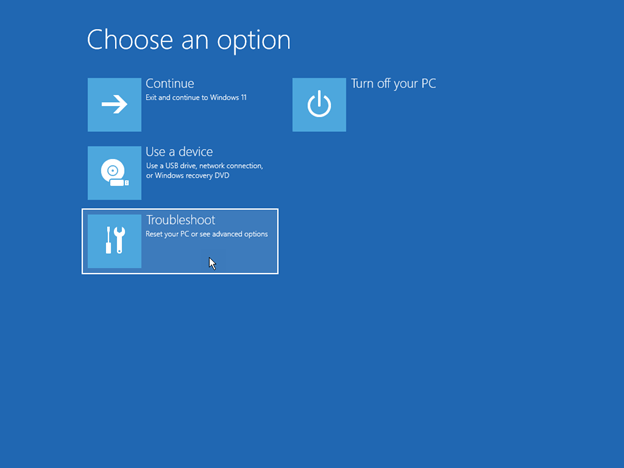
- Bez BitLocker
1. Na ekranie Rozwiązywanie problemów wybierz Opcje zaawansowane > Ustawienia uruchamiania > Włącz tryb awaryjny.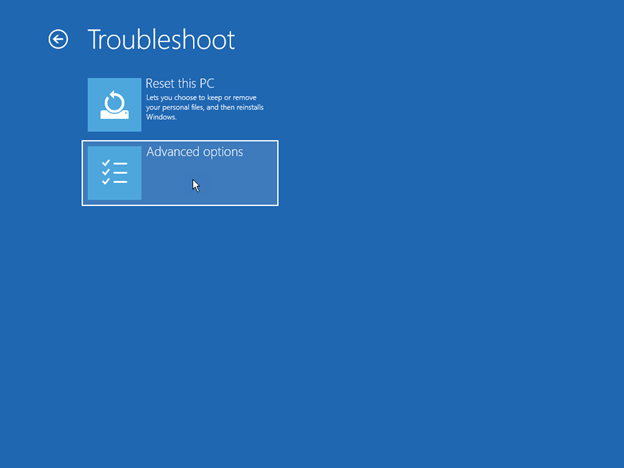
Z BitLocker
1. Jeśli ekran wymaga klucza odzyskiwania BitLocker, użyj telefonu i zaloguj się na https://aka.ms/aadrecoverykey. Zaloguj się używając swojego ID e-mail i hasła konta domeny, aby znaleźć klucz odzyskiwania BitLocker przypisany do Twojego urządzenia.
Aby zlokalizować klucz odzyskiwania BitLocker, kliknij Zarządzaj urządzeniami > Wyświetl klucze BitLocker > Pokaż klucz odzyskiwania.
2. Wybierz nazwę urządzenia, na którym widzisz monit BitLocker. W rozszerzonym oknie wybierz Wyświetl klucze BitLocker. Wróć do swojego urządzenia i wprowadź klucz BitLocker, który widzisz na swoim telefonie lub drugim urządzeniu.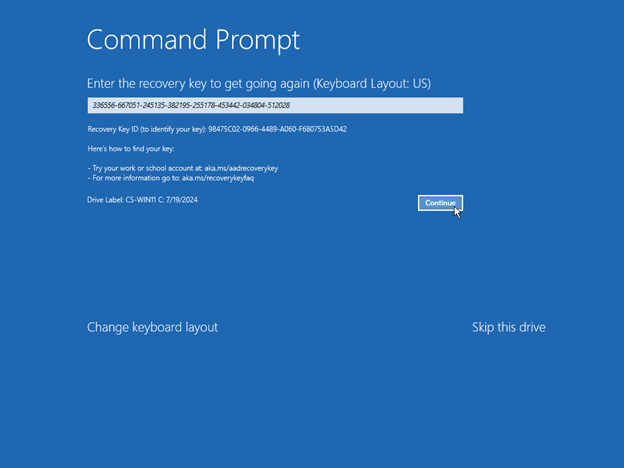
- Uruchom ponownie swoje urządzenie.
Uwaga: Może być wymagane wprowadzenie klucza odzyskiwania BitLocker. Po ponownym uruchomieniu urządzenia, kontynuuj naciskanie F4, a następnie zaloguje Cię w trybie awaryjnym. Należy pamiętać, że w przypadku niektórych urządzeń, musisz nacisnąć F11, aby zalogować się w trybie awaryjnym. - Gdy będziesz w trybie awaryjnym, kliknij prawym przyciskiem myszy Start, kliknij Uruchom, wpisz cmd w polu Otwórz , a następnie kliknij OK.
- Jeśli Twój dysk systemowy jest inny niż C:\, wpisz C: i naciśnij Enter. Przełączy Cię to na dysk C:\.
- Wpisz następujące polecenie i naciśnij Enter:
CD C:\Windows\System32\drivers\CrowdStrike
Uwaga: W tym przykładzie, C jest twoim dyskiem systemowym. To zmieni się na katalog CrowdStrike.
Uwaga: Jeśli nie można znaleźć ścieżki pliku, oznacza to, że problem BSOD nie jest związany z CrowdStrike. - Po wejściu do katalogu CrowdStrike, zlokalizuj plik pasujący do “C-00000291*.sys”. Aby to zrobić, wpisz następujące polecenie, a następnie naciśnij Enter:
dir C-00000291*.sys - Ręcznie wyszukaj wszelkie pliki pasujące do “C-00000291*.sys” i usuń je.
- Trwale usuń znalezione pliki. Aby to zrobić, wpisz następujące polecenie, a następnie naciśnij Enter:
del C-00000291*.sys - Zrestartuj swoje urządzenie.
Dodatkowe informacje można znaleźć w poniższym wyjaśnieniu:
Microsoft: Helping our customers through the CrowdStrike outage - The Official Microsoft Blog
Microsoft KB: KB5042421: CrowdStrike issue impacting Windows endpoints causing an 0x50 or 0x7E error message on a blue screen
CrowdStrike: Falcon Content Update Remediation and Guidance Hub | CrowdStrike